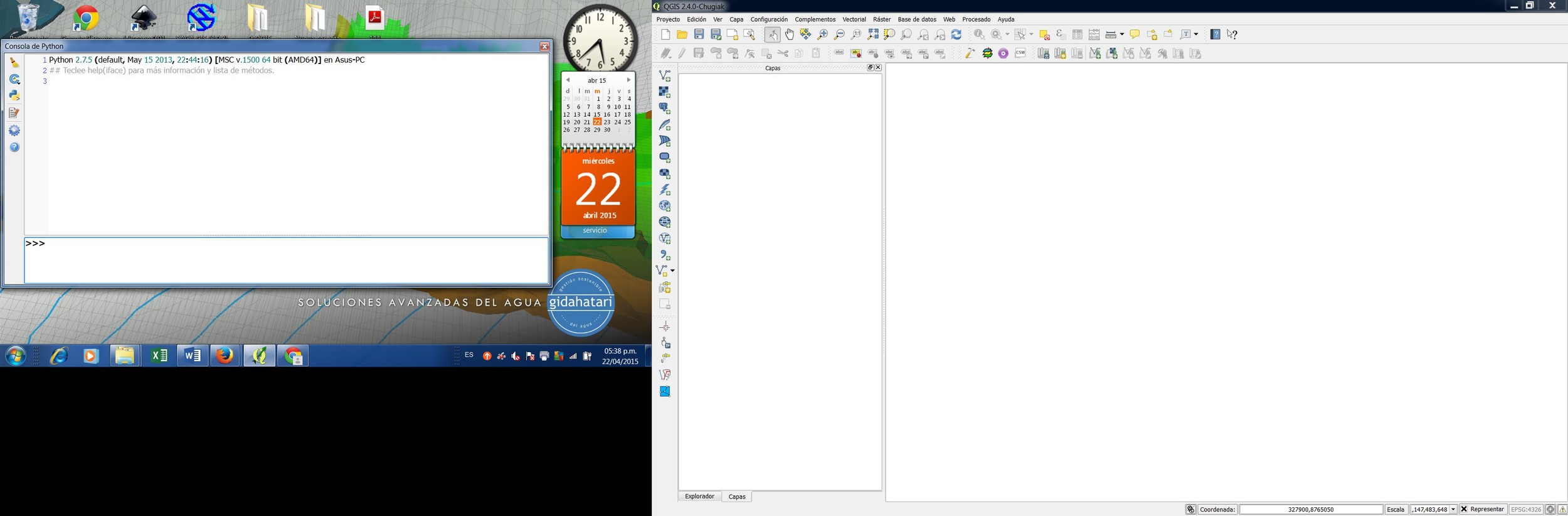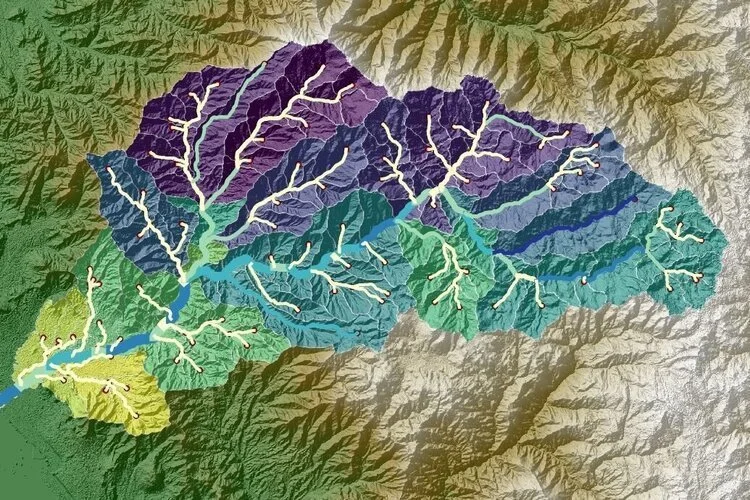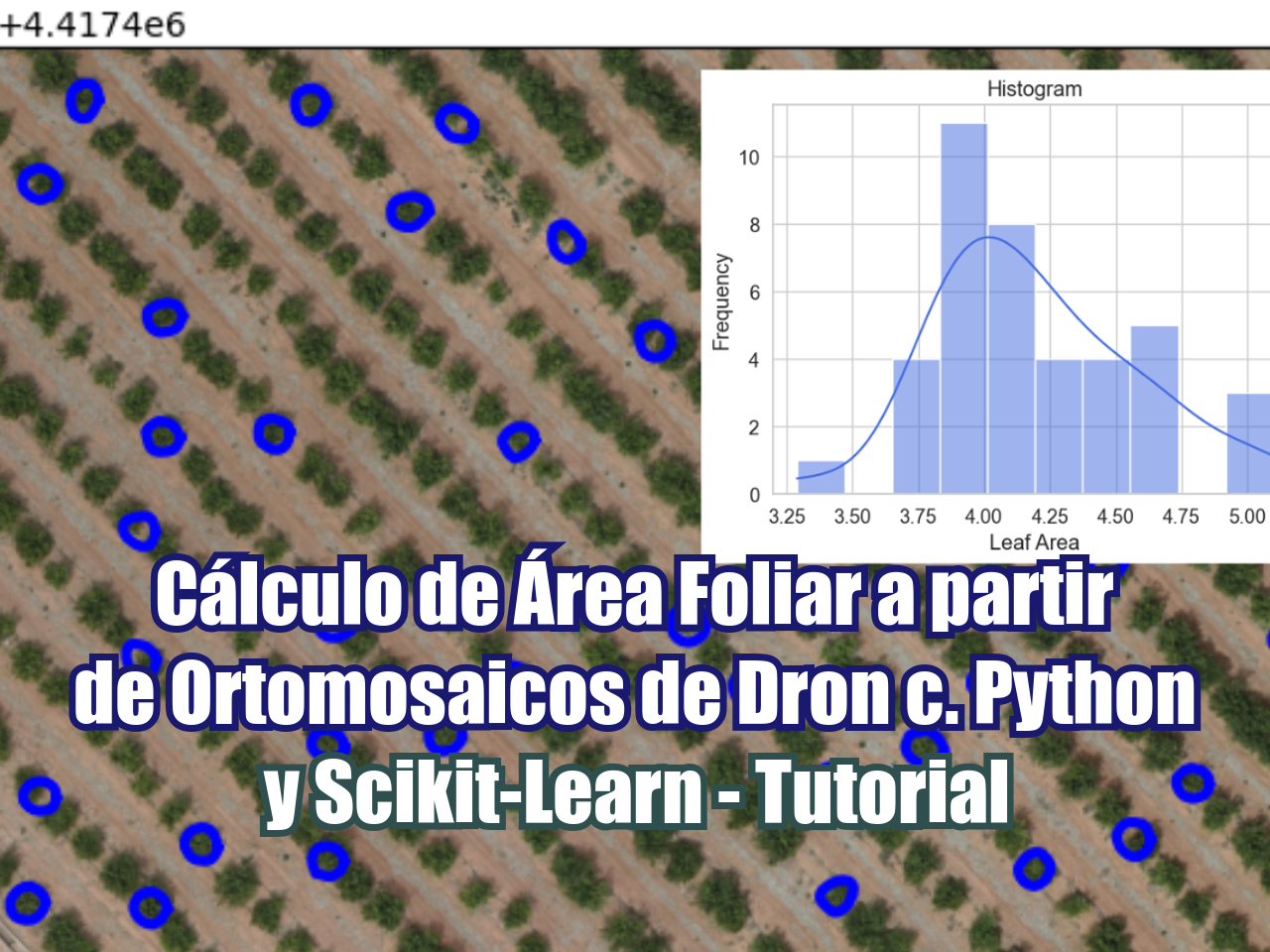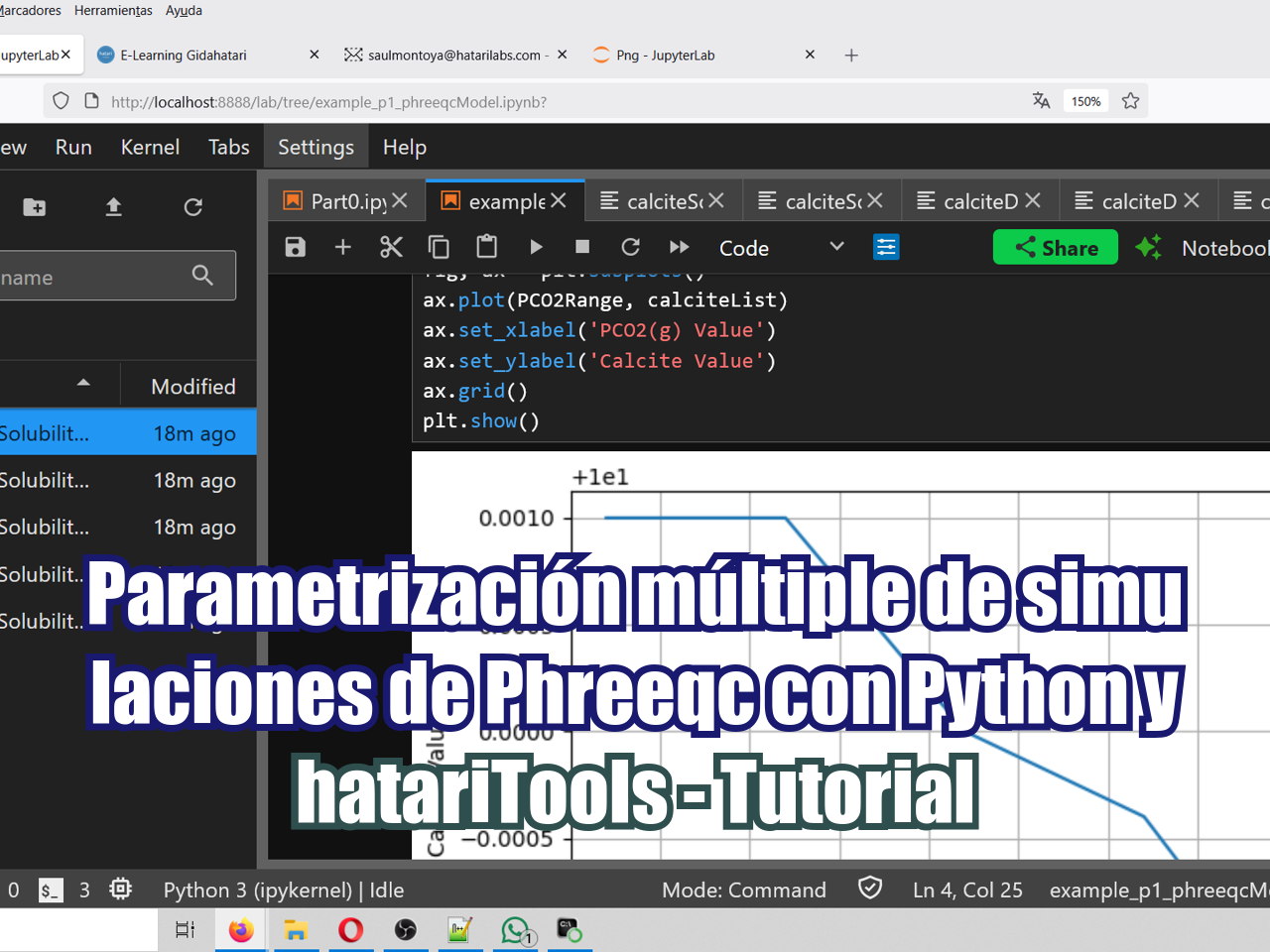Descargar pyqgis_1
Todos aquellos que participamos de proyectos e investigaciones ambientales concordamos en la necesidad de estandarización, para lo cual viene bastante bien el desarrollo de complementos que permitan automatizar los procesos estándar y otros de interés particular en la elaboración de planos temáticos, es a decir, características de línea, polígono o punto, creación de grilla, creación de buffer por porcentajes, determinación de azimut y distancia, entre otros.
En este contexto, y con el espíritu de fomento del software libre, hemos elegido a PyQGIS, el que interactúa dinámicamente a través de la consola de Python v. 2.7 en QGIS, permitiendo desarrollar complementos que faciliten la estandarización y ejecución de procesos particulares de nuestras actividades como investigadores e ingenieros en el mundo de la temática ambiental.
Por lo mencionado, presentamos un corto infohatari, después del cual consideramos que estarás apto para:
1. Acceder y manejar la consola de Python.
2. Cargar un script.
Debes tener en cuenta que esta es una presentación introductoria, que te ayudará a tener una idea básica de lo que puedes hacer con esta poderosa herramienta.
Primero necesitamos habilitar la “Consola de Python” desde el menú de Complementos:
Inmediatamente, la consola de Python aparecerá en la parte inferior de la interfaz de QGIS, mostrando los datos de la versión del intérprete de Python, fecha y hora actualizada, y datos propios del ordenador en el que se está ejecutando QGIS. Lo que se visualiza en la siguiente imagen:
La consola de Python para QGIS, es desglosable y puede manejarse fuera de la interfaz gráfica estándar de QGIS, tal como se muestra a continuación:
Una vez abierta la consola, es posible ejecutar órdenes directas redactando los comandos en el interpretador de comandos (espacio donde se halla el prompt “>>>” de la consola)
Una vez se activa la consola de Python se tiene acceso a las siguientes herramientas en la barra lateral:
- Limpiar consola: Limpia la consola de todos los comandos previos y salidas.
- Importar clase: Importa clases desde el procesamiento, módulos PyQt4.QtCore, o PyQt4.QtGui seleccionando uno de la lista
- Correr comando: Corre el comando actual en el área de ingreso (donde se visualiza el prompt “>>>”.
- Mostrar editor: Activa la visibilidad del editor.
- Ajustes: Configura el comportamiento de la consola.
- Ayuda: Permite acceder a la ventana de ayuda para la consola.
Así mismo, es posible crear scripts o cargar un script con el que se cuente a través del “Editor” de la consola de Python, el mismo que se activa desde el menú “Mostrar editor” de la barra de herramientas de la consola:
La barra lateral de herramientas del editor de la consola de Python muestra un menú básico con herramientas que incluyen abrir archivo, guardar archivo, guardar como, cortar, copiar y pegar, a su vez que proporciona herramientas que facilitan el manejo y desarrollo de scripts, tales como:
- Buscar texto: Busca en el script actual por ocurrencias de una cadena de texto determinada.
- Comentar: Comenta la línea actual o un conjunto seleccionado de líneas.
- Descomentar: Anula el comentario en la línea o en un conjunto seleccionado de líneas.
- Inspector de objetos: Activa el inspector de objetos para mostrar la jerarquía de clases, métodos, y funciones en el script actual.
- Ejecutar script: Corre el script actual en la consola.
Ahora que ya conocemos la interfaz de la Consola de Python, veremos cómo cargar y correr scripts. Para esto seguiremos los siguientes pasos:
1. Asegúrate de descargar el archivo comprimido pyqgis_1.zip y descomprímelo en una ruta de fácil acceso.
2. Volviendo a la consola de Python, cliquear en el menú Abrir archivo de la barra de herramientas del Editor.
3. Seguir la siguiente ruta: …\pyqgis_1\Scripts\red_de_flujo.py (los tres puntos dependen de la ruta en la que hayas descomprimido el archivo pyqgis_1.zip) y cargar el script red_de_flujo.py.
4. Cambiar la ruta en la línea de comando número 3, donde deberás colocar la ruta del script, obteniendo el siguiente resultado:
rf = QgsVectorLayer('…\pyqgis_1\Shapes\Channel_network.shp', 'red_flujo', 'ogr')
En esta línea de comando puedes observar tres cadenas (strings) separadas por comas, la primera cadena especifica la ruta que debe seguir el programa para hallar el script, la segunda cadena sirve para designar el nombre que aparecerá en la leyenda con el shapefile que se carga, y la tercera cadena hace mención del proveedor de datos (lo archivos vectoriales son proveídos desde la biblioteca GDAL y representados como ogr).
5. Una vez que se cambió la ruta, es necesario guardar los cambios realizados, desde el menú Guardar en la barra de herramientas del Editor.
6. Cliquear en el menú Ejecutar script de la barra de herramientas del Editor. Consecuentemente tendrás estos resultados:
En la consola de Python:
En el lienzo de QGIS:
Ahora que ya has tenido tu primera interacción con PyQGIS, esperamos que te sientas animado a seguir aprendiendo sobre esta poderosa herramienta de desarrollo en QGIS.
Información adicional: Puedes revisar otros complementos desarrollados por usuarios de PyQGIS en el repositorio, a través del siguiente link: https://plugins.qgis.org/plugins/